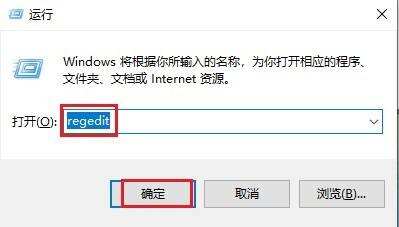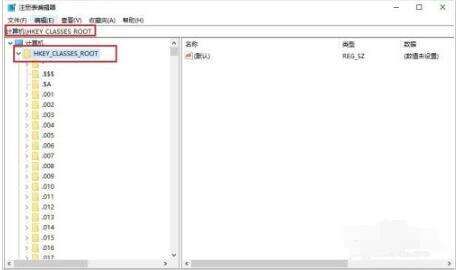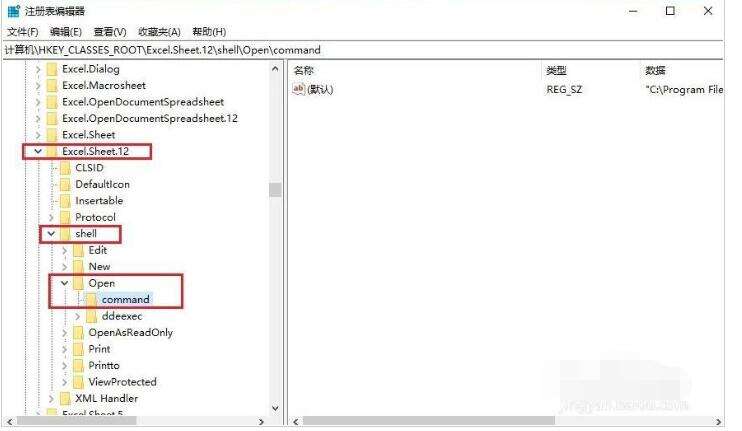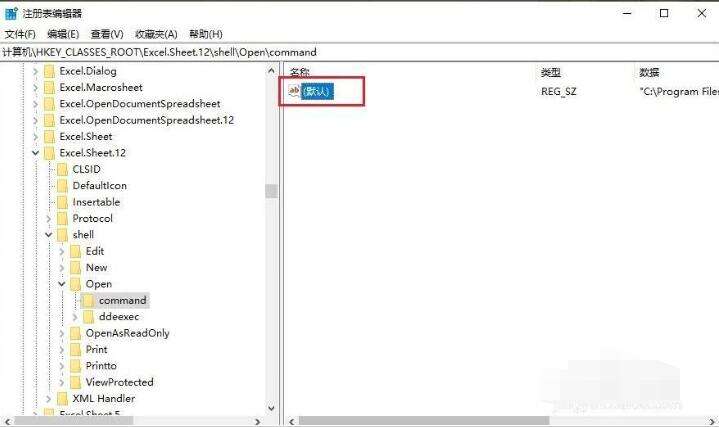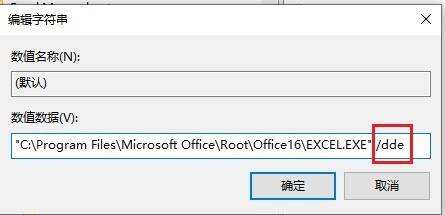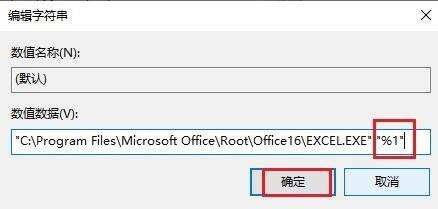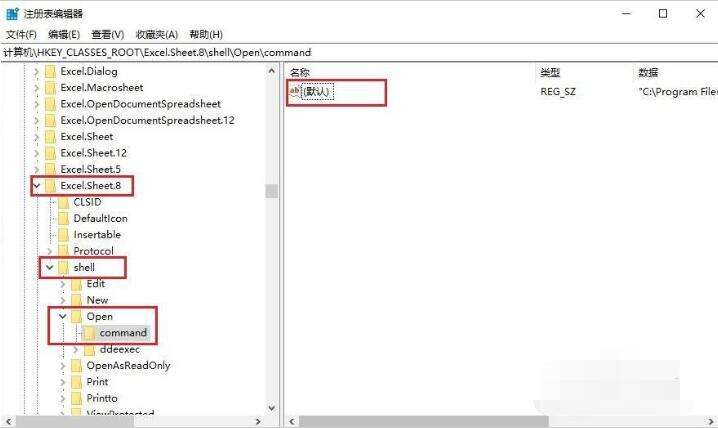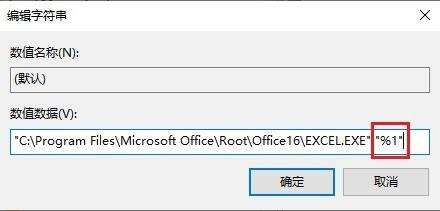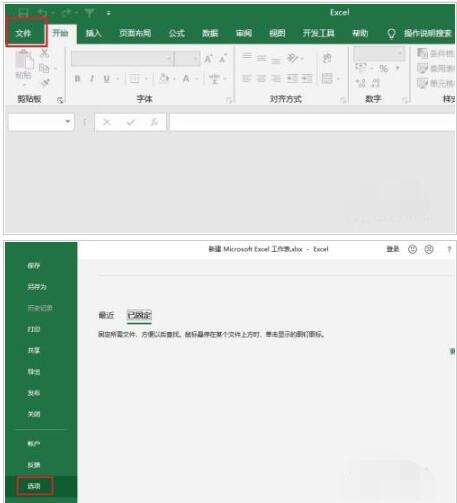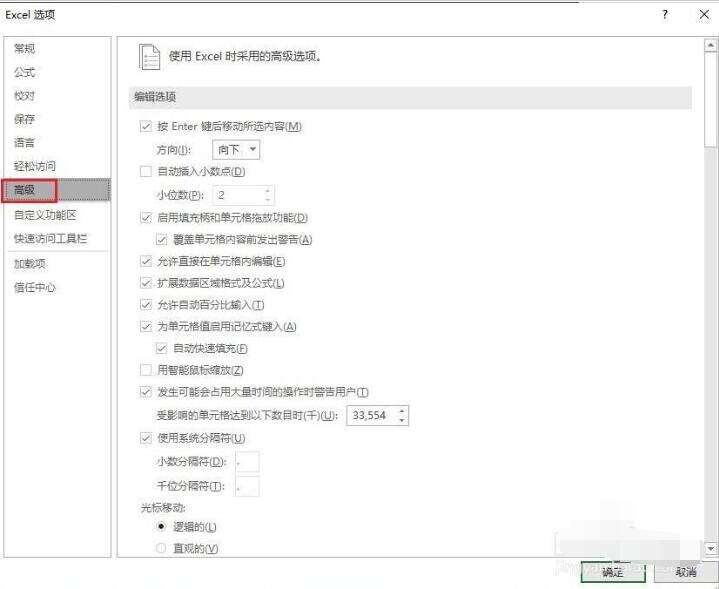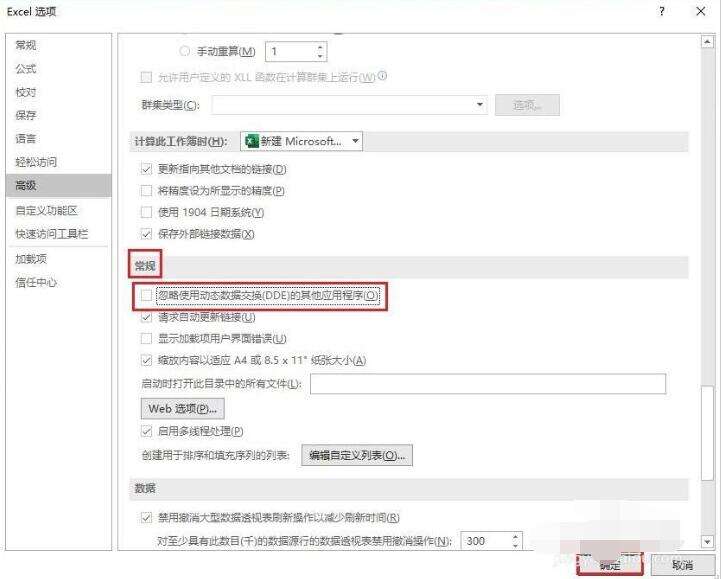Excel文件打开却无文件内容这么办 Excel文件打开却无文件内容显示的解决方法
办公教程导读
收集整理了【Excel文件打开却无文件内容这么办 Excel文件打开却无文件内容显示的解决方法】办公软件教程,小编现在分享给大家,供广大互联网技能从业者学习和参考。文章包含435字,纯文字阅读大概需要1分钟。
办公教程内容图文
确认之后,就打开【注册表编辑器】窗口,展开【计算机HKEY_CLASSES_ROOT】。
找到【Excel.Sheet.12】项并打开,接着依次展开【shellOpencommand】。
然后双击【command】项右侧框内的值,然后将数值数据中【"C:Program FilesMicrosoft
OfficeRootOffice16EXCEL.EXE"】后面的【/dde】改为【"%1"】,点击【确定】即可。
再以同样方法设置【Excel.Sheet.8】,就可以了。
二、点击Excel表格左上角的【文件】,接着点击【选项】。
进入【Excel选项】之后,点击【高级】选项。
在【高级】选项,右侧找到【常规】,然后将常规下的【忽略使用动态数据交换(DDE)的其他应用程序】前面的勾去掉。
办公教程总结
以上是为您收集整理的【Excel文件打开却无文件内容这么办 Excel文件打开却无文件内容显示的解决方法】办公软件教程的全部内容,希望文章能够帮你了解办公软件教程Excel文件打开却无文件内容这么办 Excel文件打开却无文件内容显示的解决方法。
如果觉得办公软件教程内容还不错,欢迎将网站推荐给好友。